本文主要是介绍JetsonNano教程:Pycharm远程调试运行及本地与远端文件同步,希望对大家解决编程问题提供一定的参考价值,需要的开发者们随着小编来一起学习吧!
JetsonNano教程:PyCharm 远程调试运行及本地与远端文件同步
【原创文章】欢迎正常授权转载(联系作者)
【反对恶意复制粘贴,如有发现必维权】
【微信公众号原文传送门】
文章目录
- JetsonNano教程:PyCharm 远程调试运行及本地与远端文件同步
- 前言
- 一、ssh配置
- 1. 确认ssh状态
- 2. 获得设备IP
- 3. 连接测试
- (1) 使用putty连接SSH
- (2) 使用pycharm连接SSH
- 二、Pycharm配置
- 关于文件同步
前言
JetsonNano 是基于ARM的嵌入式设备,目前JetBrains官方没有支持ARM的Pycharm安装包,所有是没有办法直接在JetsonNano上直接安装Pycharm进行安装的(ps:已经有支持mac M1[ARM架构]的最新版本,小尴尬,哈哈哈哈),同时嵌入式设备资源有限,在上面安装一个这样的IDE好像有点浪费,所有,我们可以在自己的常用开发设备上安装Pycharm,远程连接JetsonNano进行调试运行。
一、ssh配置
Jetson Nano在安装配置好后是自动运行ssh的,默认情况下我们是不需要配置ssh的。如果你的ssh没有问题可以直接跳过这一节内容,直接从二、Pycharm配置 开始。
1. 确认ssh状态
我们可以通过下面的命令可以查看ssh的状态
命令如下:
ps -ef | grep ssh
结果如下:

如果只有ssh-agent 证明只开启了ssh client,没有ssh service,可以手动启动。
# 启动ssh服务
sudo /etc/init.d/ssh start
# 启动ssh服务
sudo service ssh start
# 重启ssh服务
sudo service ssh restart
2. 获得设备IP
ssh开启后,通过ifconfig 命令获得JetsonNano的 ip 地址,这里需要注意:
- (1)无线连接路由器上网方式,查找 wlan 后的ip
- (2)与路由器LAN口连接上网方式,查找 eth0 后的ip
3. 连接测试
获得后设备IP后可以连接测试一下。
(1) 使用putty连接SSH
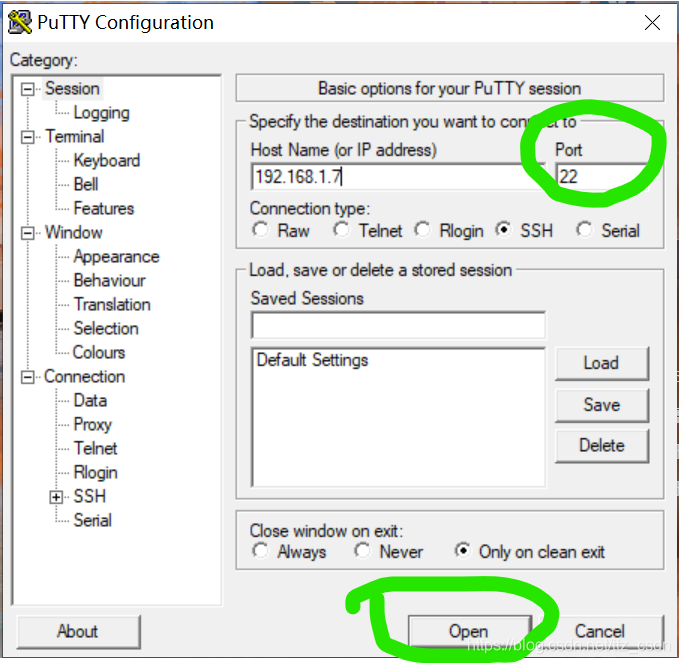
输入上面获得的iP 端口默认是22,配置好后点击 Open

输入用户名及密码(不会显示)后即可完成连接。
(2) 使用pycharm连接SSH
如果没有安装 putty,可以直接使用Pycharm自带的ssh工具进行测试。
在任意打开的工程下,点击 Tools -> Start SSH session ->Edit credentials. . . 打开配置窗口。

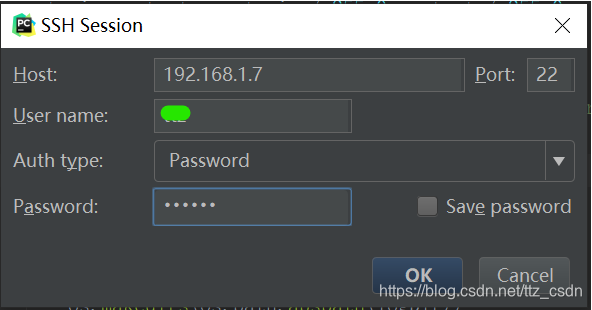
输入IP 端口 用户名 密码 后点击【OK】即可连接
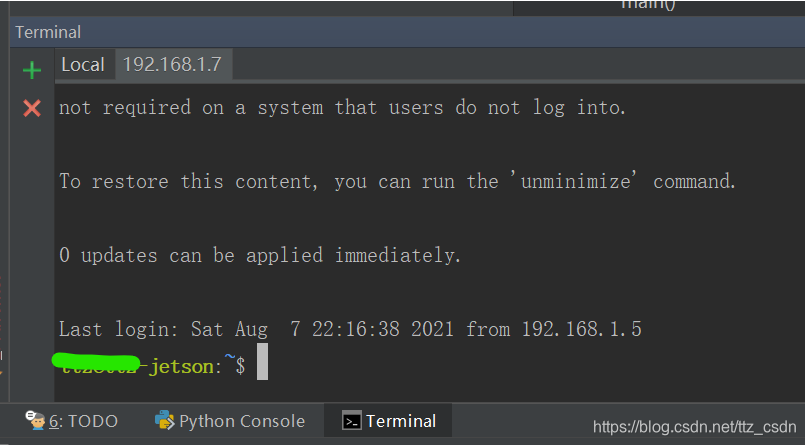
二、Pycharm配置
点击 File -> Settings -> Project -> Project Interpreter 点击右上角的 小齿轮

点击 Add Remote . . . 选择 SSH 证书 输入 IP 端口 用户名 密码 后需要注意选择想要的Python解释器,JetsonNano中默认安装了python2.7和python3.6,这里用户根据自己的需求自行选择,点击下图中红圈的位置可以更改。
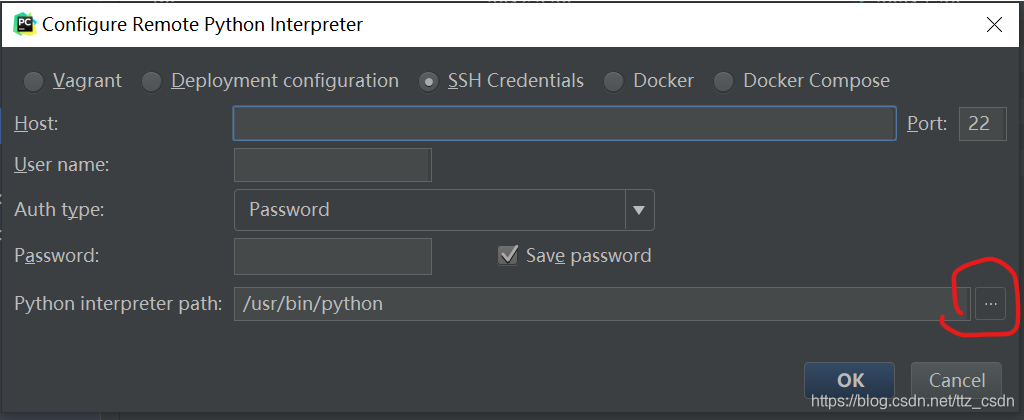
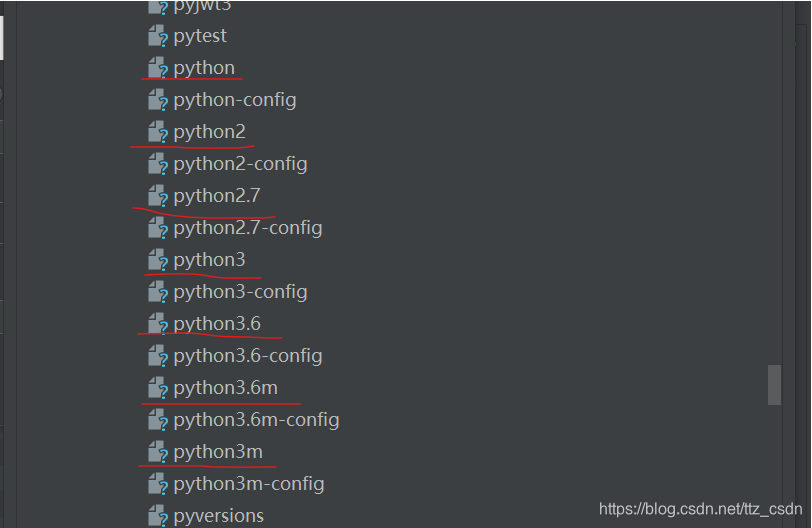
选择好点击确认后,出现如下界面,可以看到远端解释器安装的各种包,红圈位置可以修改 本地 与 远端 的位置映射,用于 本地 和 远端 的文件同步。
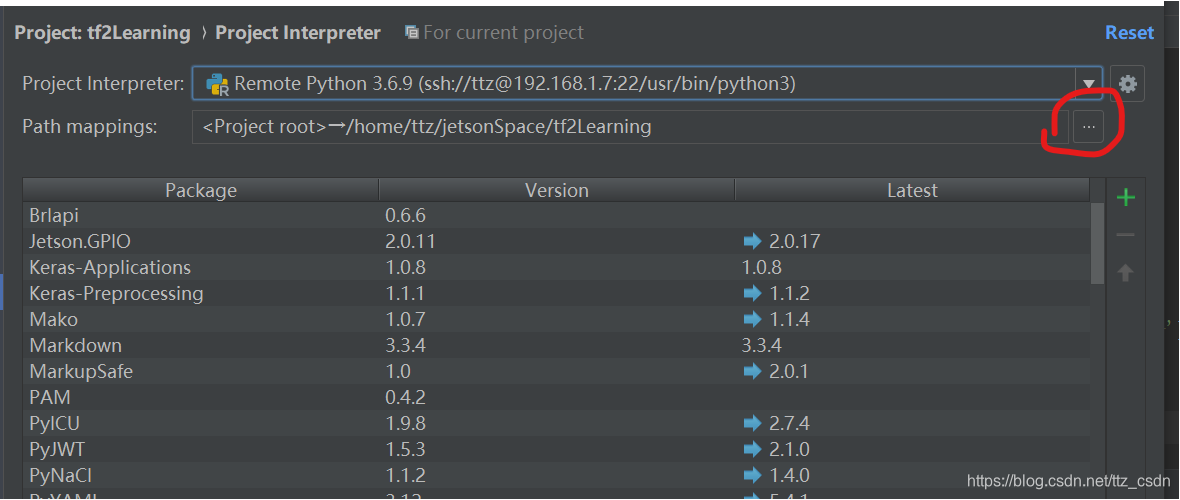
点击 apply 后就配置好了远端的解释器
第一次配置时,pycharm会建立索引,如果远端安装的包很多的话,可能需要长时间等待后软件功能(例如:代码自动完成)才能完全正常使用。
关于文件同步
点击 Tools -> Deployment -> Configuration . . .


- 点击左上角的 ’ + ’ 添加一个部署;
- 类型选择 ’ SFTP ’ ;
- 填写 IP 端口 用户名 密码;
- 点击 ’ Autodetect ’ 自动填写 root path
- 可以点击 ’ Test SFTP connection ’ 测试连接
切换到 Mapping Tab页可以修改 本地 与 远端 的位置映射
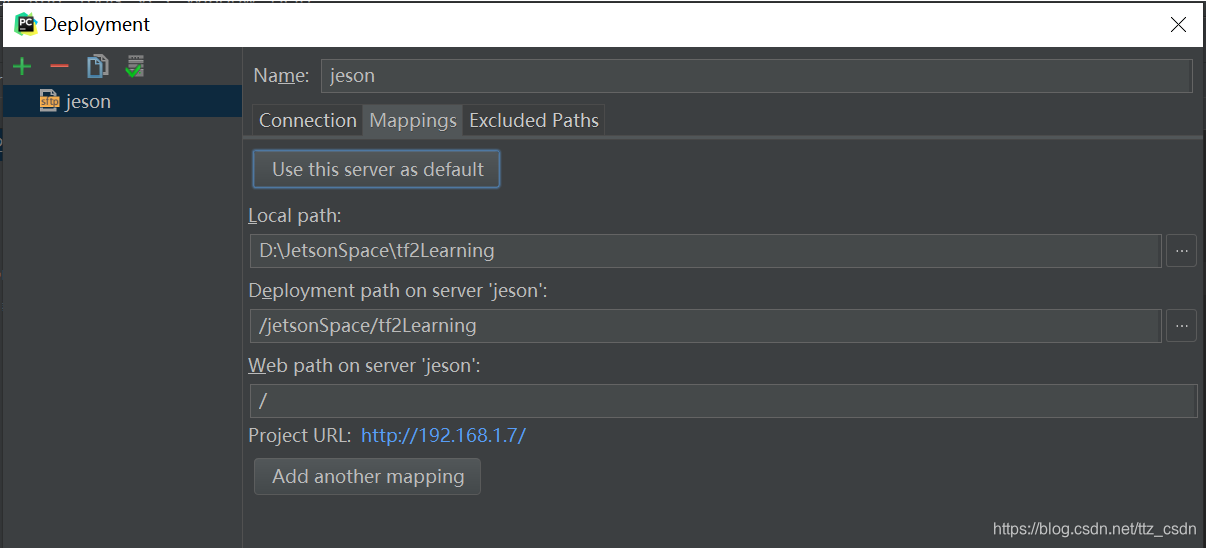
切换到 Excluded Paths Tab页可以配置需要排除同步的文件或者文件夹

配置好后点击【OK】完成。

- 手动同步:点击 ‘Upload to. . .’ 可进行手动同步
- 自动同步:勾选 ’ Automatic Upload’后,本地每次修改保存都会同步到远端
- 远端文件管理:点击 ‘Browse Remote Host’ 可打开远端文件管理窗口
这篇关于JetsonNano教程:Pycharm远程调试运行及本地与远端文件同步的文章就介绍到这儿,希望我们推荐的文章对编程师们有所帮助!









